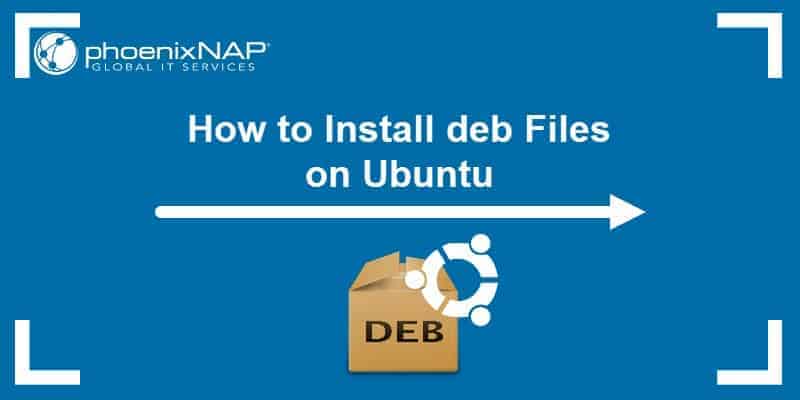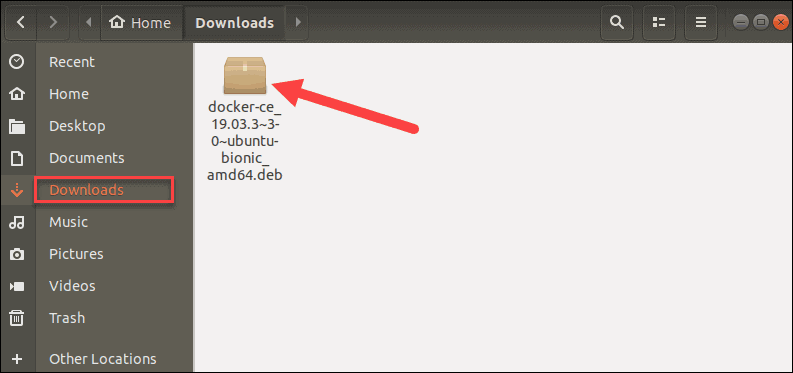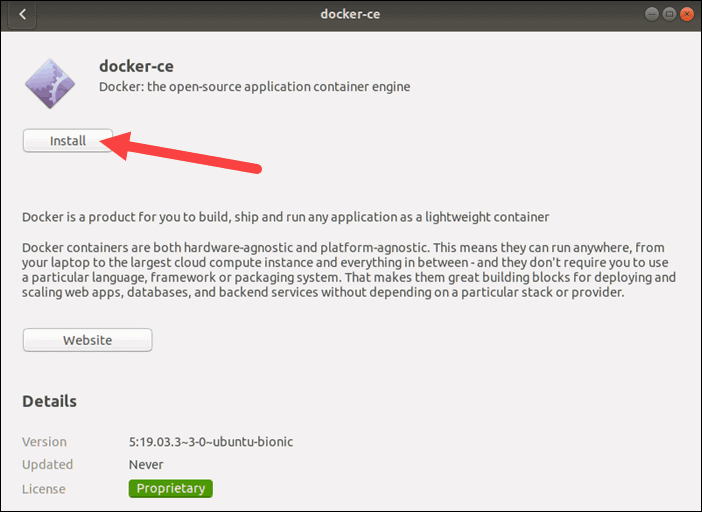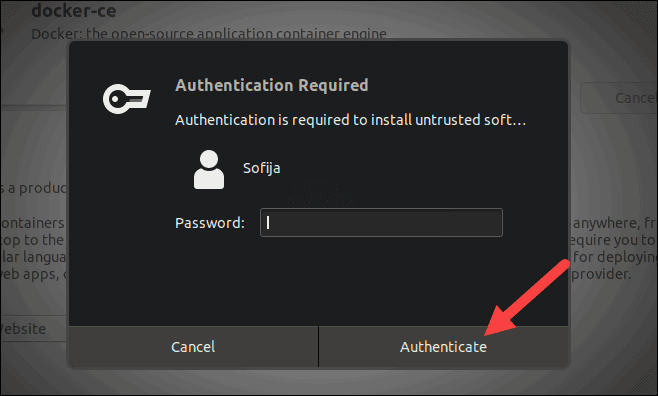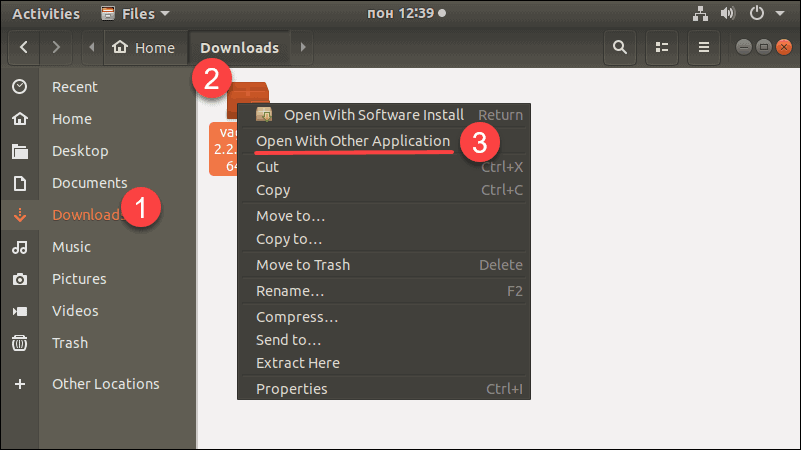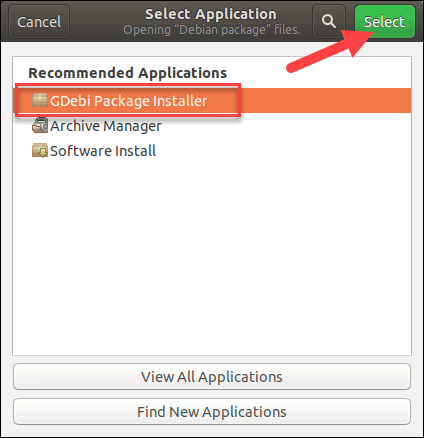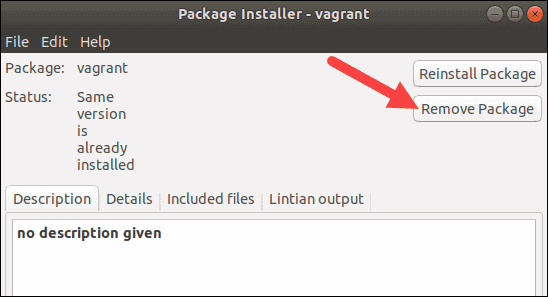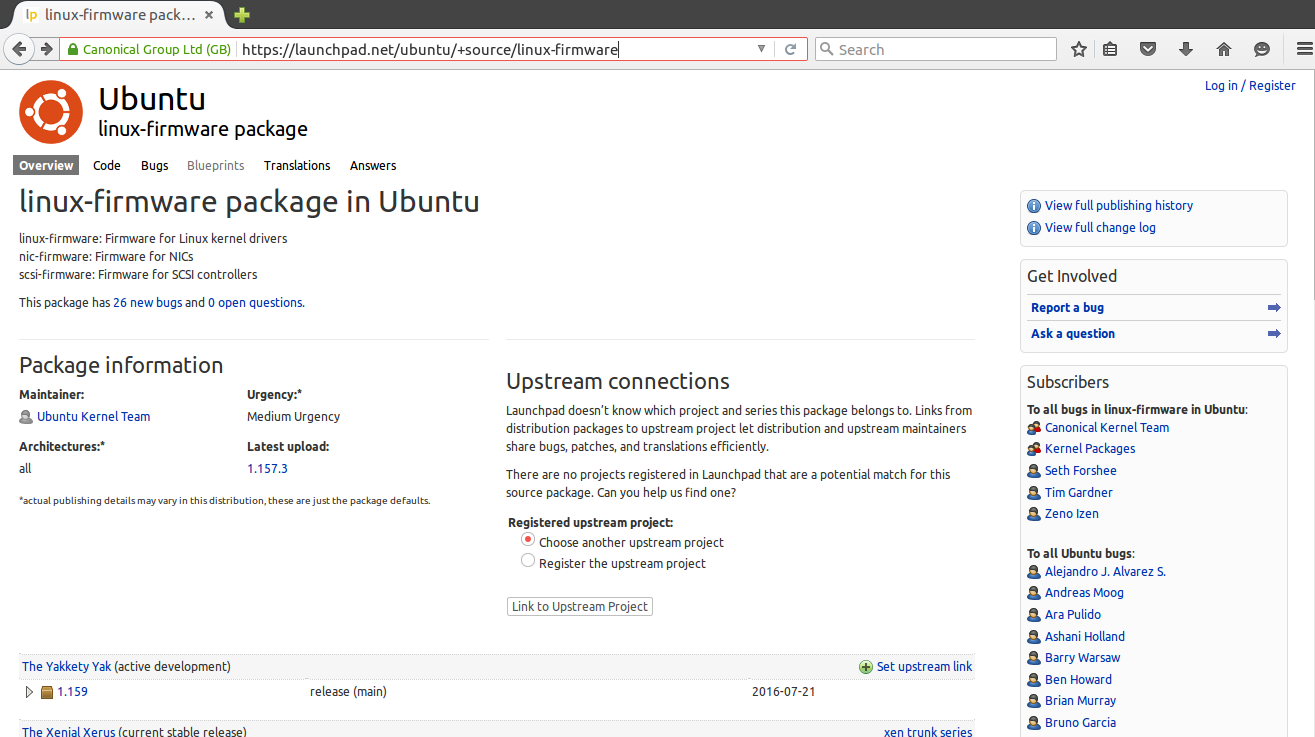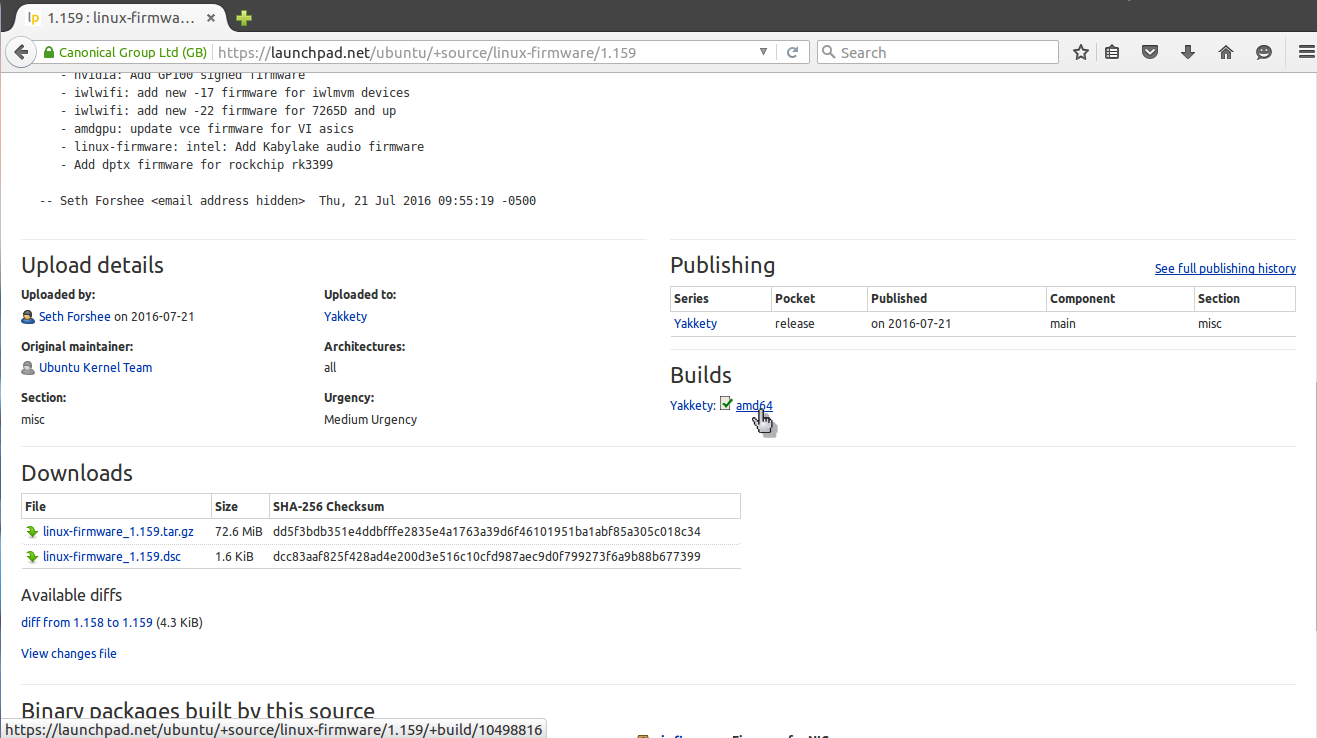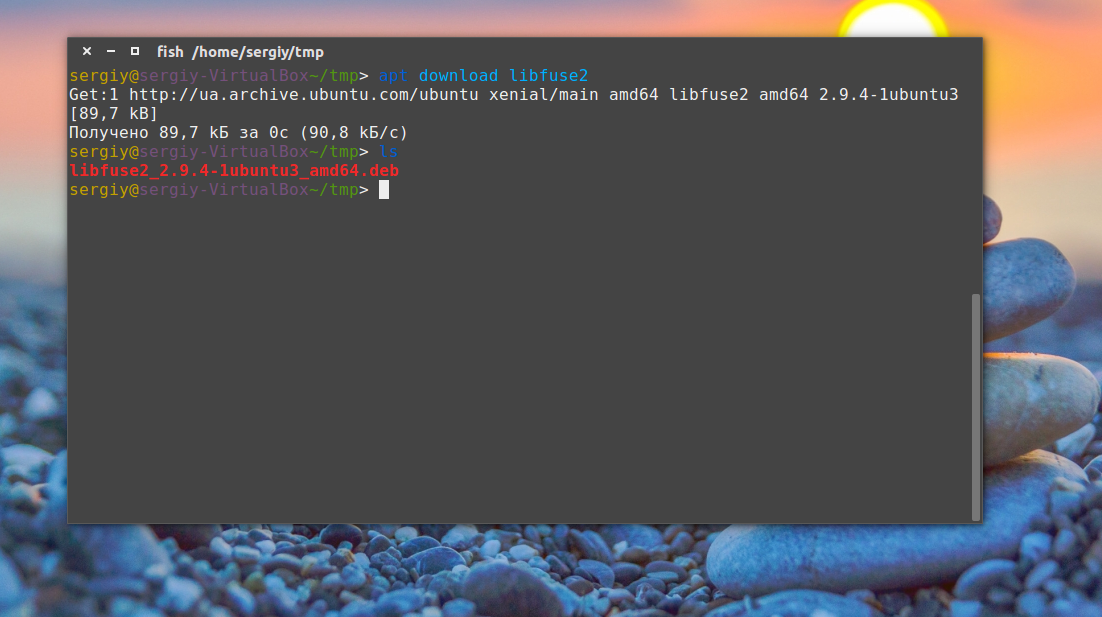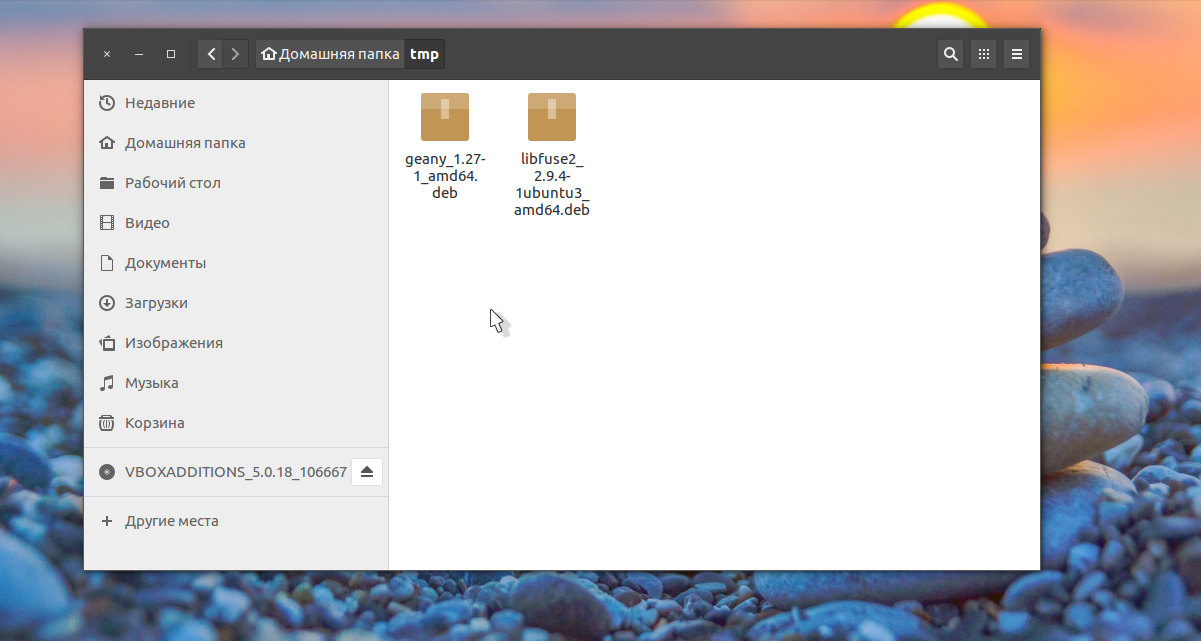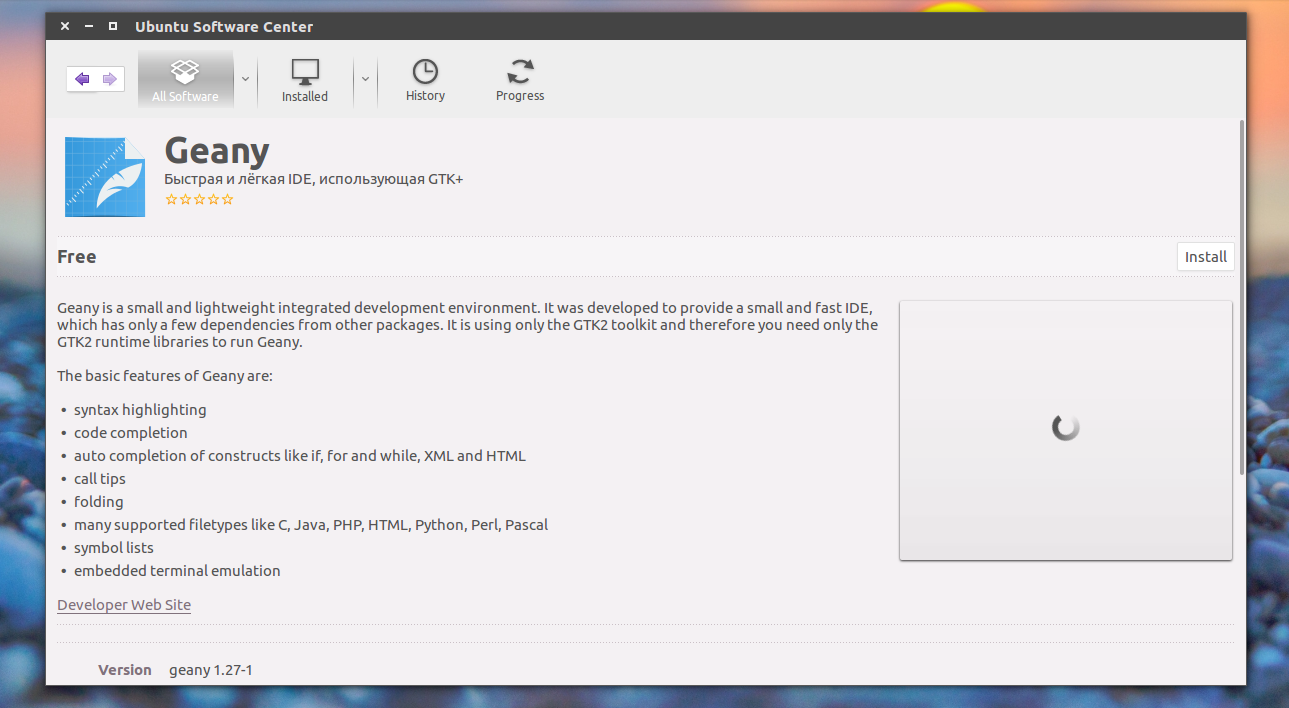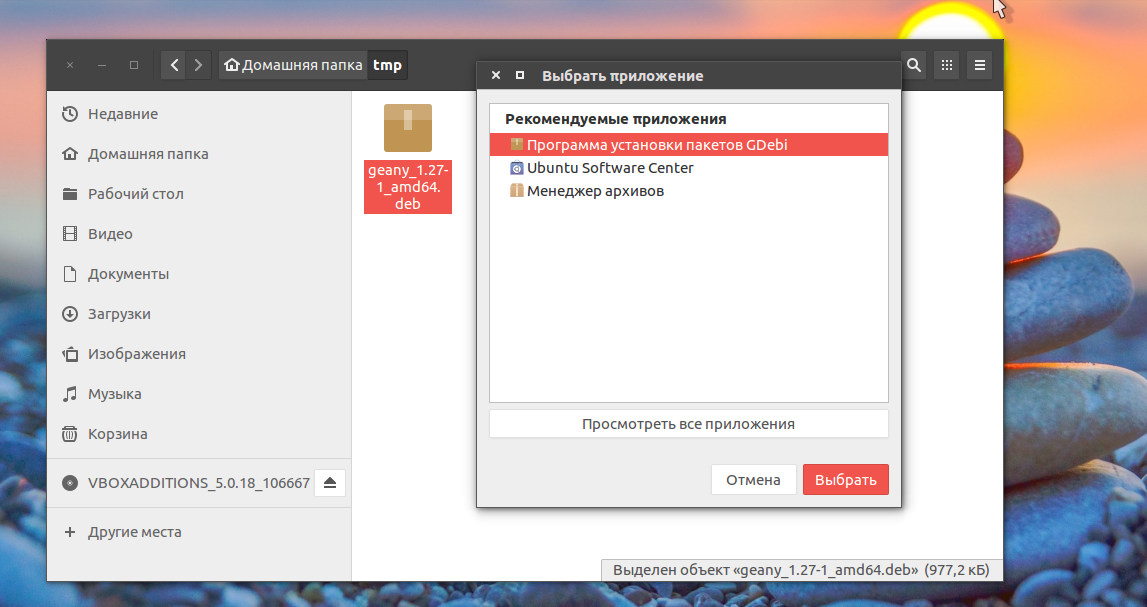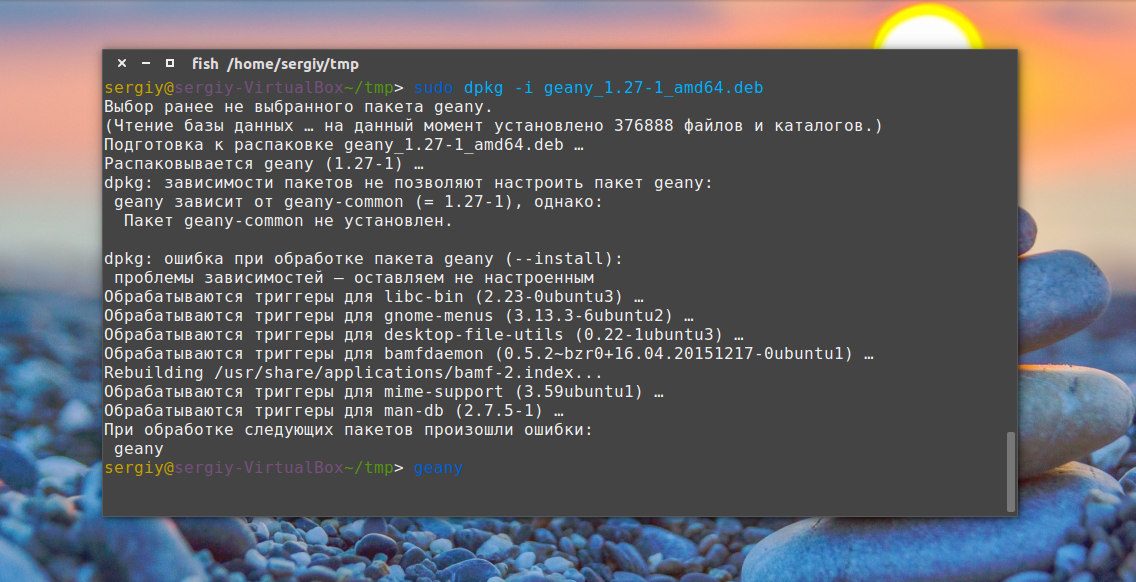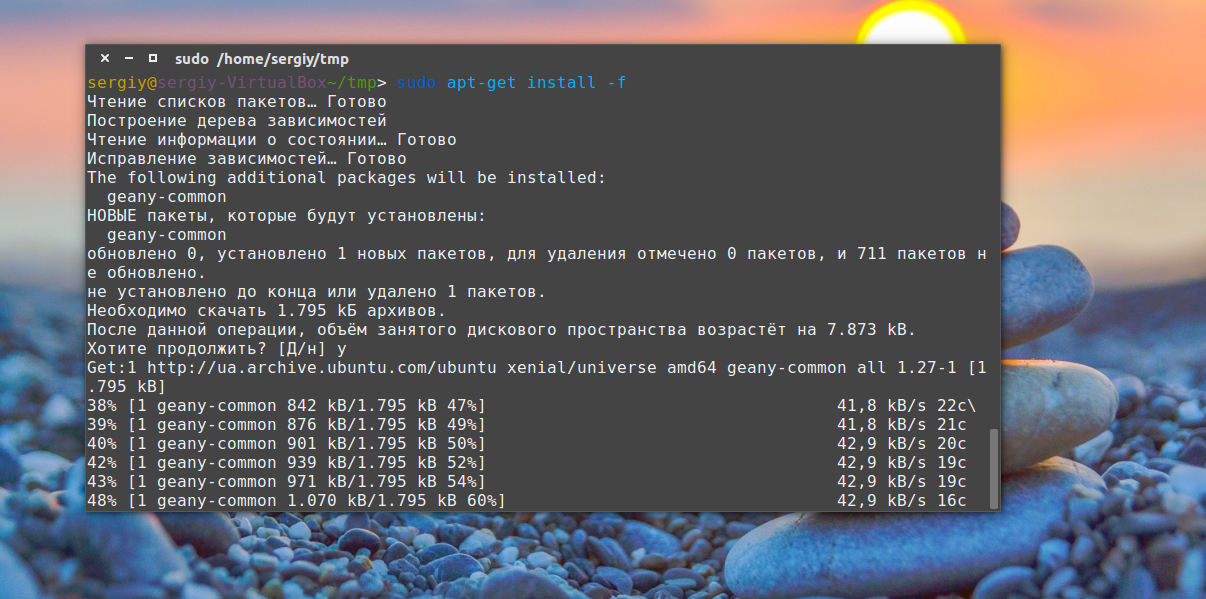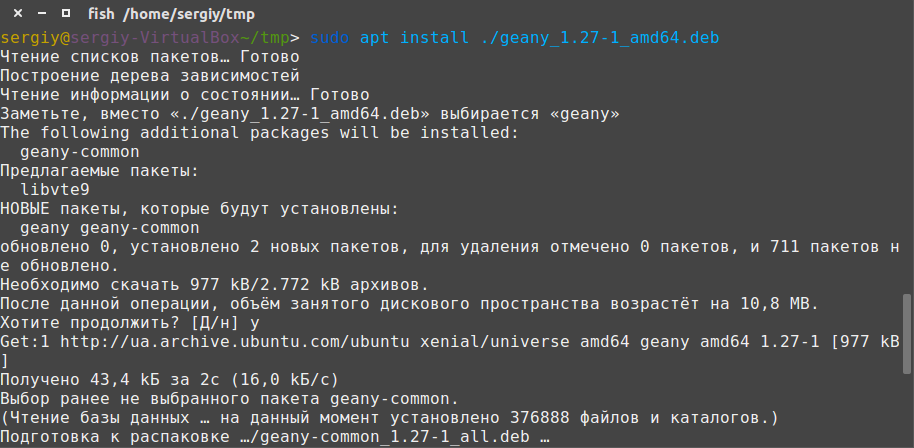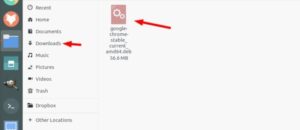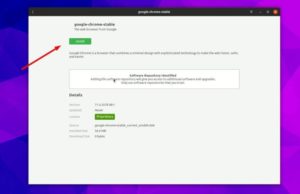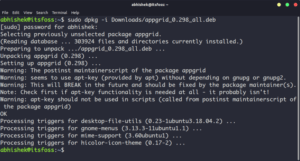How to install deb file ubuntu
How to install deb file ubuntu
How to Install Deb Files (Packages) on Ubuntu
Home » SysAdmin » How to Install Deb Files (Packages) on Ubuntu
How do you install deb files or packages ob Ubuntu?
A deb package (.deb file) is a software package in a specific format designed for Debian-based distributions recognized by its .deb extension.
In this article, learn three ways to install a deb file on Ubuntu and how to remove the installed software.
Install deb Files Using Ubuntu GUI Default Software Center
If you want to avoid using the command line, installing a deb package via Ubuntu’s Software Center would be the easiest route.
1. Once you have finished downloading a deb package, click on the Files icon on your desktop and navigate to the Downloads folder. By default, this is where the system stores downloaded files.
2. Locate the file you want to install and double-click on it. A new dialogue box opens with details about the software. Click on the Install button to proceed.
3. As authentication is required to install untrusted software, you need to provide the password for your user and click on Authenticate to confirm.
That’s it! You have successfully installed a deb package on Ubuntu.
Install deb Files from the Command Line
Install deb Files Using the dpkg Command
Another way to install deb packages is with dpkg, a package manager software used for installing, removing, and building packages.
The difference between dpkg and the apt package manager is that the first does not automatically resolve dependencies required by a package. If a package relies on dependencies that are not on the system, dpkg returns an error. This means you’ll need to download them manually.
To install a deb package using dpkg run the command:
Install deb Files Using the GDebi Package Installer
GDebi is a simple tool for installing local deb packages. Apart from installing the specified file, it also identifies all the required dependencies and automatically downloads and installs them using apt.
You can use GDebi via the command-line or the Ubuntu GUI. First, download the tool as it as it is not available on Ubuntu by default:
Now you can use GDebi for installing deb packages.
To install a deb package in the command line, run the following:
Confirm with y and press Enter.
GUI mode
If you want to use GUI GDebi, follow these steps:
1. Open the file manager, and locate the package. In most cases, you can find it in Downloads.
2. Right-click on the deb file and choose Open With Other Application.
3. Doing so opens a new dialogue box with a list of Recommended Applications. Mark the GDebi Package Installer and click on Select.
4. The installer loads the deb package and shows the software description (if available) and whether all the dependencies are satisfied. Click on Install Package, type in the password, and click Authenticate to start the installation.
How to remove deb packages
If you have installed a package through the software center, you can remove it by opening a terminal window and running the command:
Removing Software with dpkg
Removing Software via Gdebi
To uninstall software with Gdebi, open its Package Installer and click on Remove Package.
You now know (3) ways to install local software packages (.DEB) on Ubuntu. Remember, the first option works only if you are using a GUI.
3 Ways to Install Deb Files on Ubuntu [& How to Remove Them Later]
This beginner article explains how to install deb packages on Ubuntu. It also shows you how to remove those deb packages afterwards.
This is another article in our Ubuntu beginner series. If you’re completely new to Ubuntu, you might wonder how to install applications.
The easiest way is to use the Ubuntu Software Center. Search for an application by name and install it from there.
Life would be too simple if you could find all the applications in the Software Center. That’s not the case, unfortunately.
You can find these deb packages in the download section of a software provider’s website. For example, if you want to install Google Chrome on Ubuntu, you can download the Chrome deb package from its website.
Now the question arises, how do you install deb files? There are multiple ways of installing deb packages on Ubuntu. I’ll show them to you one by one in this tutorial.
You can choose a GUI or command-line tool for installing a deb package. The choice is yours.
Let’s go on and see how to install deb files.
Method 1: Use the default Software Center
It will open the software center, where you should see the option to install the software. All you have to do is to hit the install button and enter your login password.
» data-medium-file=»https://itsfoss.com/wp-content/uploads/2022/04/SoftwareinstallFinal-300×142.png» data-large-file=»https://itsfoss.com/wp-content/uploads/2022/04/SoftwareinstallFinal-800×378.png» width=»800″ height=»378″ src=»https://itsfoss.com/wp-content/uploads/2022/04/SoftwareinstallFinal-800×378.png» alt=»softwareinstallfinal» data-lazy-srcset=»https://itsfoss.com/wp-content/uploads/2022/04/SoftwareinstallFinal-800×378.png 800w, https://itsfoss.com/wp-content/uploads/2022/04/SoftwareinstallFinal-300×142.png 300w, https://itsfoss.com/wp-content/uploads/2022/04/SoftwareinstallFinal-768×362.png 768w, https://itsfoss.com/wp-content/uploads/2022/04/SoftwareinstallFinal.png 1352w» data-lazy-sizes=»(max-width: 800px) 100vw, 800px» data-lazy-src=»https://itsfoss.com/wp-content/uploads/2022/04/SoftwareinstallFinal-800×378.png?is-pending-load=1″ srcset=»data:image/gif;base64,R0lGODlhAQABAIAAAAAAAP///yH5BAEAAAAALAAAAAABAAEAAAIBRAA7″> The installation of the deb file will be carried out via the Software Center
Troubleshoot: Double-clicking deb file doesn’t open in the software center in Ubuntu 20.04
This is weird but can easily be fixed. All you have to do is right-click on the deb file and go for the Open With option. Here, choose open with Software Install as the default choice.
» data-medium-file=»https://itsfoss.com/wp-content/uploads/2020/05/deb-file-install-fix-ubuntu-300×170.png» data-large-file=»https://itsfoss.com/wp-content/uploads/2020/05/deb-file-install-fix-ubuntu-800×454.png» width=»800″ height=»454″ src=»https://itsfoss.com/wp-content/uploads/2020/05/deb-file-install-fix-ubuntu-800×454.png» alt=»Deb File Install Fix Ubuntu» data-lazy-srcset=»https://itsfoss.com/wp-content/uploads/2020/05/deb-file-install-fix-ubuntu-800×454.png 800w, https://itsfoss.com/wp-content/uploads/2020/05/deb-file-install-fix-ubuntu-300×170.png 300w, https://itsfoss.com/wp-content/uploads/2020/05/deb-file-install-fix-ubuntu-768×436.png 768w, https://itsfoss.com/wp-content/uploads/2020/05/deb-file-install-fix-ubuntu.png 1234w» data-lazy-sizes=»(max-width: 800px) 100vw, 800px» data-lazy-src=»https://itsfoss.com/wp-content/uploads/2020/05/deb-file-install-fix-ubuntu-800×454.png?is-pending-load=1″ srcset=»data:image/gif;base64,R0lGODlhAQABAIAAAAAAAP///yH5BAEAAAAALAAAAAABAAEAAAIBRAA7″>
Method 2: Use Gdebi application for installing deb packages with dependencies
Again, life would be a lot simpler if things always went smoothly. But that’s not life as we know it.
What happens is that a program may be dependent on another piece of software (such as libraries). When the developer is preparing the deb package for you, he/she may assume that your system already has that piece of software.
But if that’s not the case and your system doesn’t have those required pieces of software, you’ll encounter the infamous ‘dependency error’.
The Software Center cannot handle such errors on its own so you have to use another tool called gdebi.
gdebi is a lightweight GUI application solely to install deb packages.
» data-medium-file=»https://itsfoss.com/wp-content/uploads/2022/04/gdebifinal-300×142.png» data-large-file=»https://itsfoss.com/wp-content/uploads/2022/04/gdebifinal-800×378.png» width=»800″ height=»378″ src=»https://itsfoss.com/wp-content/uploads/2022/04/gdebifinal-800×378.png» alt=»gdebifinal» data-lazy-srcset=»https://itsfoss.com/wp-content/uploads/2022/04/gdebifinal-800×378.png 800w, https://itsfoss.com/wp-content/uploads/2022/04/gdebifinal-300×142.png 300w, https://itsfoss.com/wp-content/uploads/2022/04/gdebifinal-768×362.png 768w, https://itsfoss.com/wp-content/uploads/2022/04/gdebifinal.png 1352w» data-lazy-sizes=»(max-width: 800px) 100vw, 800px» data-lazy-src=»https://itsfoss.com/wp-content/uploads/2022/04/gdebifinal-800×378.png?is-pending-load=1″ srcset=»data:image/gif;base64,R0lGODlhAQABAIAAAAAAAP///yH5BAEAAAAALAAAAAABAAEAAAIBRAA7″> Install with gdebi
Personally, I prefer gdebi over the software center for installing deb files. It is a lightweight application so the installation seems quicker. You can read in detail about using gDebi and making it the default for installing DEB packages.
You can install gdebi deb package installer from the software center or using the command below:
If you want to install deb packages in the command line, you can use either the apt command or the dpkg command. The apt command uses the dpkg command underneath it, but apt is more popular and easier to use.
If you want to use the apt command for deb files, use it like this:
If you want to use the dpkg command for installing deb packages, here’s how to do it:
In both commands, you should replace path_to_deb_file with the path and name of the deb file you’ve downloaded.
» data-medium-file=»https://itsfoss.com/wp-content/uploads/2022/04/terminal-300×169.png» data-large-file=»https://itsfoss.com/wp-content/uploads/2022/04/terminal-800×451.png» width=»800″ height=»451″ src=»https://itsfoss.com/wp-content/uploads/2022/04/terminal-800×451.png» alt=»terminal» data-lazy-srcset=»https://itsfoss.com/wp-content/uploads/2022/04/terminal-800×451.png 800w, https://itsfoss.com/wp-content/uploads/2022/04/terminal-300×169.png 300w, https://itsfoss.com/wp-content/uploads/2022/04/terminal-768×433.png 768w, https://itsfoss.com/wp-content/uploads/2022/04/terminal.png 1122w» data-lazy-sizes=»(max-width: 800px) 100vw, 800px» data-lazy-src=»https://itsfoss.com/wp-content/uploads/2022/04/terminal-800×451.png?is-pending-load=1″ srcset=»data:image/gif;base64,R0lGODlhAQABAIAAAAAAAP///yH5BAEAAAAALAAAAAABAAEAAAIBRAA7″> Installing deb files using dpkg command on Ubuntu
If you get a dependency error while installing the deb packages, you can use the following command to fix it:
How to remove deb packages
Removing a deb package isn’t a big deal either. And no, you don’t need the original deb file you used to install the program.
Method 1: Remove deb packages using apt command
All you need is the name of the program that you’ve installed and then you can use apt or dpkg to remove that program.
Now the question is, how do you find the exact program name you need to use in the remove command? The apt command has a solution for that as well.
You can find the list of all installed files with the apt command, but manually going through this will be a pain. So you can use the grep command to search for your package.
For example, I installed the RocketChat application in the previous section but if I want to find out the exact program name, I can use something like this:
This will give me all the packages that have ‘chat’ in their name, and I can get the exact program name from there.
» data-medium-file=»https://itsfoss.com/wp-content/uploads/2022/04/listapt-300×78.png» data-large-file=»https://itsfoss.com/wp-content/uploads/2022/04/listapt-800×208.png» width=»800″ height=»208″ src=»https://itsfoss.com/wp-content/uploads/2022/04/listapt-800×208.png» alt=»listapt» data-lazy-srcset=»https://itsfoss.com/wp-content/uploads/2022/04/listapt-800×208.png 800w, https://itsfoss.com/wp-content/uploads/2022/04/listapt-300×78.png 300w, https://itsfoss.com/wp-content/uploads/2022/04/listapt-768×200.png 768w, https://itsfoss.com/wp-content/uploads/2022/04/listapt.png 1122w» data-lazy-sizes=»(max-width: 800px) 100vw, 800px» data-lazy-src=»https://itsfoss.com/wp-content/uploads/2022/04/listapt-800×208.png?is-pending-load=1″ srcset=»data:image/gif;base64,R0lGODlhAQABAIAAAAAAAP///yH5BAEAAAAALAAAAAABAAEAAAIBRAA7″> List Installed App with ‘chat’ in Name
As you can see, a program called ‘rocketchat’ is installed. Now you can use this program name with the apt remove command.
Method 2: Remove deb packages using dpkg command
You can use dpkg to find the installed program’s name:
The output will give all the packages installed that have ‘chat’ in their names.
» data-medium-file=»https://itsfoss.com/wp-content/uploads/2022/04/chatdpkg-300×66.png» data-large-file=»https://itsfoss.com/wp-content/uploads/2022/04/chatdpkg-800×176.png» width=»800″ height=»176″ src=»https://itsfoss.com/wp-content/uploads/2022/04/chatdpkg-800×176.png» alt=»chatdpkg» data-lazy-srcset=»https://itsfoss.com/wp-content/uploads/2022/04/chatdpkg-800×176.png 800w, https://itsfoss.com/wp-content/uploads/2022/04/chatdpkg-300×66.png 300w, https://itsfoss.com/wp-content/uploads/2022/04/chatdpkg-768×169.png 768w, https://itsfoss.com/wp-content/uploads/2022/04/chatdpkg.png 1119w» data-lazy-sizes=»(max-width: 800px) 100vw, 800px» data-lazy-src=»https://itsfoss.com/wp-content/uploads/2022/04/chatdpkg-800×176.png?is-pending-load=1″ srcset=»data:image/gif;base64,R0lGODlhAQABAIAAAAAAAP///yH5BAEAAAAALAAAAAABAAEAAAIBRAA7″> List Installed App using dpkg
ii in the above command output means that the package has been correctly installed.
Now that you have the program name, you can use the dpkg command to remove it:
Tip: Updating deb packages
Some deb packages (like Chrome) provide updates through system updates, but for most other software you’ll have to remove the existing program and install the newer version.
I hope this beginner’s guide helped you install deb packages on Ubuntu. I added to remove part, so you can have better control over the programs you installed.
Creator of It’s FOSS. An ardent Linux user & open source promoter. Huge fan of classic detective mysteries ranging from Agatha Christie and Sherlock Holmes to Detective Columbo & Ellery Queen. Also a movie buff with a soft corner for film noir.
Установка deb пакетов в Ubuntu
Нередко возникает необходимость поставить программу, для которой уже есть собранные deb пакеты в интернете. Это может быть какая-нибудь не очень популярная программа или даже драйвера, которые вы скачали и хотите установить на компьютер где нет сети. На компьютере без сети установка программ с флешки ubuntu может стать единственным решением. В этой статье будет рассмотрена установка deb пакетов в ubuntu. Мы рассмотрим где их взять и как установить deb в ubuntu.
Где взять deb пакеты?
Дальше выбираем архитектуру:
И осталось получить deb файл для нашей системы:
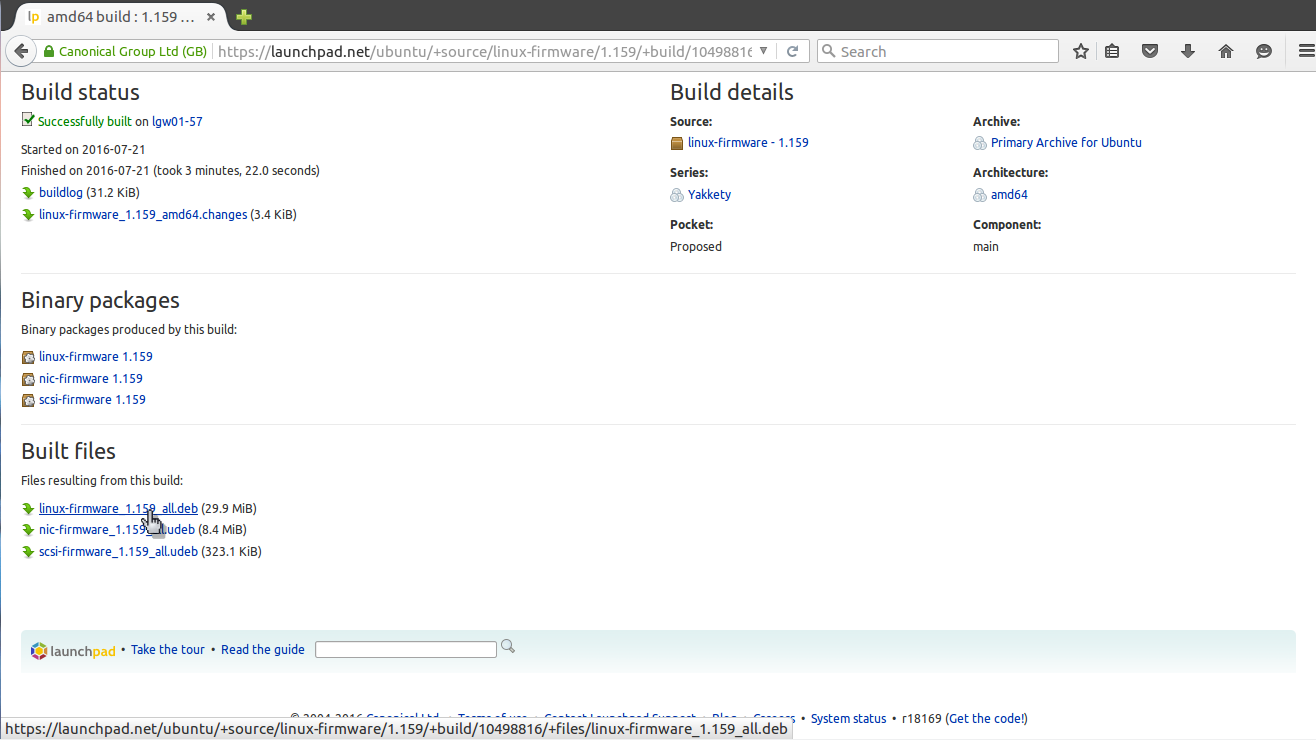
apt download имя_пакета
Пакет будет сохранен в текущей папке и дальше вы сможете все без проблем установить. Но будет скачан только сам пакет, без его зависимостей. Зависимости мы можем получить только в системе с интернетом используя команду apt-rdepends:
Теперь у вас есть не только пакет, но и все его зависимости.
Установка deb пакетов Ubuntu
Установить Deb пакет Ubuntu не так уж сложно, для этого даже есть несколько утилит. Можно устанавливать как с помощью графического интерфейса, так и в терминале.
Выполните двойной клик по deb пакету, далее откроется центр приложений, где вы посмотреть информацию о пакете и запустить установку нажав кнопку установить.
sudo apt-get install gdebi
Теперь кликаем правой кнопкой мыши по файлу, выбираем открыть с помощью и gdebi:
Дальше осталось нажать кнопку установить и дождаться завершения установки пакета ubuntu. Программа автоматически установит все зависимости, если есть доступ к сети.
Установка deb из консоли Ubuntu выполняется не намного сложнее. Для этого используется утилита dpkg. Сначала переходим в папку куда был загружен deb пакет:
Для этой команды доступны символы сокращений, например, можно написать вот так, чтобы установить все deb пакеты из этой директории:
Программа не умеет разрешать зависимости, даже если есть доступ к сети, она только устанавливает пакет, поэтому для установки зависимостей после установки deb ubuntu выполните:
Теперь, когда зависимости были загружены, вы можете запускать и использовать программу.
Это не единственный способ установки пакетов ubuntu через терминал, утилиту gdebi тоже можно запустить таким способом:
sudo gdebi имя_пакета.deb
Возможно, вы не знали, но apt тоже умеет устанавливать deb пакеты и даже более чем успешно разрешает зависимости. Только утилите нужно передать полный путь к файлу для установки. Если вы находитесь в папке с deb пакетом выполните:
Программа автоматически установит все зависимости и больше ничего не придется выполнять.
Выводы
Вот и все. Теперь установка deb пакетов в Ubuntu не вызовет у вас проблем. Оказывается, есть несколько способов установки программ в ubuntu и все они имеют свои преимущества. Если у вас остались вопросы, спрашивайте в комментариях!
3 способа установить deb файлы на Ubuntu Linux
В этой статье для начинающих объясняется, как устанавливать deb-пакеты в Ubuntu. Также показано, как впоследствии удалить эти пакеты deb.
Это еще одна статья в серии новичков Ubuntu. Если вы абсолютно новичок в Ubuntu, вы можете поинтересоваться, как устанавливать приложения. Самый простой способ — использовать Ubuntu Software Center. Найдите приложение по его имени и установите его оттуда.
Жизнь была бы слишком простой, если бы вы могли найти все приложения в Центре программного обеспечения. Но этого не происходит, к сожалению.
Вы можете найти эти пакеты DEB в разделе загрузки на сайте поставщика программного обеспечения. Например, если вы хотите установить Google Chrome в Ubuntu, вы можете загрузить пакет DEB для Chrome со своего веб-сайта.
Теперь возникает вопрос, как установить файлы deb? Существует несколько способов установки пакетов DEB в Ubuntu. Я покажу их вам один за другим в этом уроке.
Вы можете выбрать инструмент GUI или инструмент командной строки для установки пакета deb. Выбор за вами.
Давайте посмотрим, как установить deb файлы.
Способ 1: использование программного центра по умолчанию
Откроется центр программного обеспечения, и вы должны увидеть возможность установки программного обеспечения. Все, что вам нужно сделать, это нажать кнопку установки и ввести свой пароль для входа.
Способ 2. Использование приложения Gdebi для установки пакетов deb с зависимостями.
Опять же, жизнь была бы намного проще, если бы все прошло гладко. Но это не жизнь, как мы ее знаем.
Что происходит, так это то, что программа может зависеть от другого программного обеспечения (библиотек). Когда разработчик готовит пакет DEB для вас, он / она может предположить, что ваша система уже имеет эту часть программного обеспечения в вашей системе.
Но если это не так, и ваша система не имеет необходимых компонентов программного обеспечения, вы столкнетесь с печально известной «ошибкой зависимости».
Центр программного обеспечения не может самостоятельно обрабатывать такие ошибки, поэтому вам придется использовать другой инструмент под названием gdebi.
gdebi — это легкое приложение с графическим интерфейсом, единственная цель которого — установить пакеты deb.
Лично я предпочитаю gdebi центру программного обеспечения для установки файлов deb. Это легкое приложение, поэтому установка кажется быстрее. Вы можете прочитать подробно об использовании gDebi и сделать его по умолчанию для установки пакетов DEB.
Вы можете установить gdebi из центра программного обеспечения или используя команду ниже:
Способ 3: установить deb файлы в командной строке с помощью dpkg
Если вы хотите установить deb файлы в команде lime, вы можете использовать команду apt или dpkg. Команда Apt на самом деле использует команду dpkg, но apt более популярна и проста в использовании.
Если вы хотите использовать команду apt для файлов deb, используйте ее следующим образом, где /path/to/file.deb — путь до вашего deb-файла:
Если вы хотите использовать команду dpkg для установки пакетов deb, вот как это сделать:
Если при установке пакетов deb вы получили ошибку зависимости, вы можете использовать следующую команду для устранения проблем зависимости:
Как удалить пакеты deb
Удаление пакета deb не имеет большого значения. И нет, вам не нужен оригинальный файл deb, который вы использовали для установки программы.
Способ 1: удаление пакетов deb с помощью команд apt
Все, что вам нужно, это имя программы, которую вы установили, и затем вы можете использовать apt или dpkg, чтобы удалить эту программу. Для этого введите вот эту команду, где program_name название программы, которую вы хотите удалить.
Теперь возникает вопрос, как найти точное имя программы, которое нужно использовать в команде удаления? У команды apt есть решение и для этого.
Команда grep удалит из вывода все строки, в которых нет слова grid и мы получим только то, что нас интересует. То есть в данном случае вместо большого списка будет только та строка, которая интересует. Это намного проще, чем искать глазами, правда?
Как видите, установлена программа appgrid. Теперь вы можете использовать это имя программы с командой apt remove.
Способ 2: удалить пакеты deb с помощью команд dpkg
Вы также можете использовать dpkg, чтобы найти имя установленной программы:
Вывод выдаст все установленные пакеты, которые содержат слово grid:
ii в приведенной выше команде вывод означает, что пакет был правильно установлен.
Теперь, когда у вас есть имя программы, вы можете использовать команду dpkg, чтобы удалить ее:
Я надеюсь, что это руководство для начинающих помогло вам установить deb файлы в Ubuntu. Я добавил часть удаления, чтобы вы могли лучше контролировать установленные вами программы.
These days, most of the common software packages are available in the official package repository of the Linux distribution we are using. So we can easily install it using the package manager, in case of Ubuntu/Debian the APT package manager. But there are still times when a software we want is not available in the official package repository and we have to download the DEB package file from the official website of that software and install it on our Ubuntu/Debian operating system manually.
In this article, I am going to show you how to install a DEB file on Ubuntu. I am going to use Ubuntu 18.04 LTS for the demonstration. Let’s get started.
Installing DEB File from the Command Line:
You can use the dpkg command on Ubuntu to install a DEB file.
I downloaded the Apache 2 web server DEB file from https://packages.ubuntu.com just for the demonstration. Of course you can install it with APT package manager very easily. But I will show you how to install the it from the DEB file.
Now open a Terminal in the same directory as your DEB file. As you can see, the DEB file is available in the directory.
Now install it with the following command:
As you can see, the installation failed because the dependencies could not be resolved. The DEB package apache2 depends on apache2-bin, apache2-utils, apache2-data none of which are installed.
Now to resolve the dependencies, you have to install these packages first before you can install apache2 package.
Luckily for us, the dependency packages are available in the official package repository of Ubuntu. So all we need to do is run the following command:
The package apache2 should be installed.
As you can see, Apache 2 works.
At times, the dependency packages won’t be available in the official package repository of Ubuntu. In that case, you have to find the required DEB packages on the internet and install it using dpkg as well. You will also have to resolve any dependency these dependency packages will have as well. This gets harder and harder as dependency increases and is very impractical for DEB files that has many dependencies.
Installing DEB File Using Ubuntu Software Center:
You can also install a DEB file using Ubuntu Software Center. Just right click on the DEB file and click on Open With Software Install.
Now click on Install.
Now type in your password and click on Authenticate.
The dependencies should be automatically resolved if it is available in the Ubuntu package repository and the software should be installed.
Once the installation is complete, you should see the following window.
If any dependency package is not available in the official package repository of Ubuntu or in any of the packages repositories you added through PPA, then the installation will fail. In that case, you will have to find and install the dependency packages manually as well.
So that’s how you install a DEB file on Ubuntu. Thanks for reading this article.